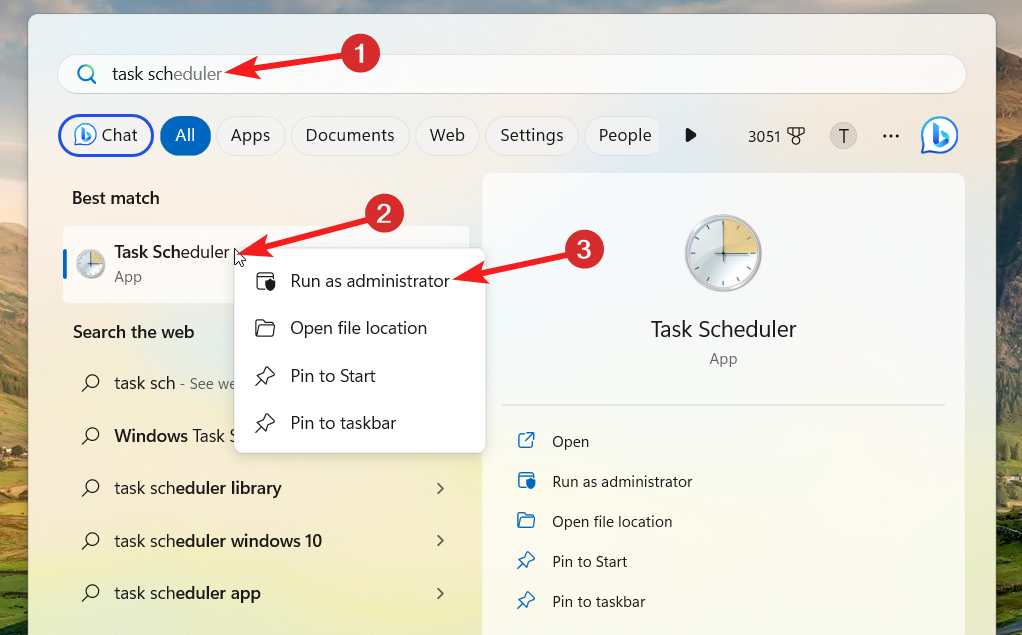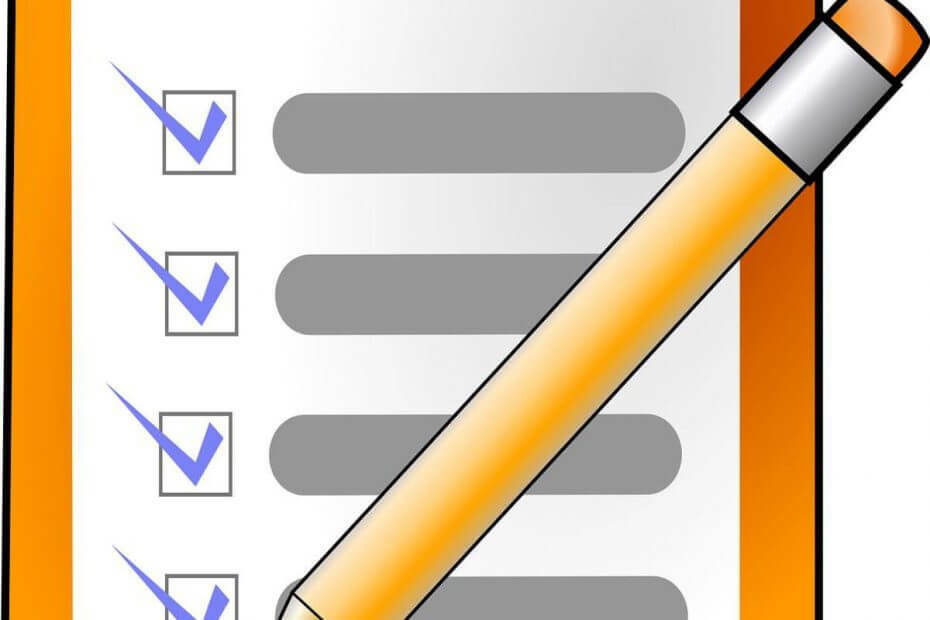
תוכנה זו תשמור על מנהלי ההתקנים שלך, ובכך תשמור עליך מפני שגיאות מחשב נפוצות ותקלות חומרה. בדוק את כל הנהגים שלך כעת בשלושה שלבים פשוטים:
- הורד את DriverFix (קובץ הורדה מאומת).
- נְקִישָׁה התחל סריקה למצוא את כל הנהגים הבעייתיים.
- נְקִישָׁה עדכן מנהלי התקנים כדי לקבל גרסאות חדשות ולהימנע מתקלות במערכת.
- DriverFix הורד על ידי 0 קוראים החודש.
השמירה על הזמן שלך לא תמיד פשוטה, ולכן אנשים רבים נוטים להשתמש באפליקציות מטלות כדי לעזור להם לנהל את זה טוב יותר. אם יש לך בעיות בניהול הזמן שלך, ייתכן שתהיה מעוניין באחת מאפליקציות המטלות האלה חלונות 10.
מהן האפליקציות הטובות ביותר לעשות עבור Windows 10?
Google Keep הוא הכלי של גוגל לשמירת הערות בדומה ל פתק אחד אוֹ Evernote. בנוסף להוספת הערות, ניתן להוסיף תזכורות בעזרת כלי התזכורות. בדיוק כמו בכלים דומים אחרים, תוכלו להגדיר את תאריך היעד והשעה של התזכורת יחד עם האפשרות להגדיר תזכורת שבועית, יומית, חודשית או שנתית לאירועים מסוימים. זה נהדר אם יש לך אירועים כל שבוע או חודש, אבל בנוסף לא לוח זמנים חוזר מוגדר מראש
, אתה יכול גם לקבוע לוח זמנים מותאם אישית המאפשר לך לחזור על אירועים מסוימים רק בימים ספציפיים בשבוע.אתה יכול גם להגדיר אירועים מסוימים שיחזרו על עצמם אחת למספר שבועות, חודשים או שנים, וזה נהדר להכנת לוחות זמנים ארוכי טווח. בנוסף, תוכלו להגדיר מתי תרצו שתזכורת ספציפית תסתיים.
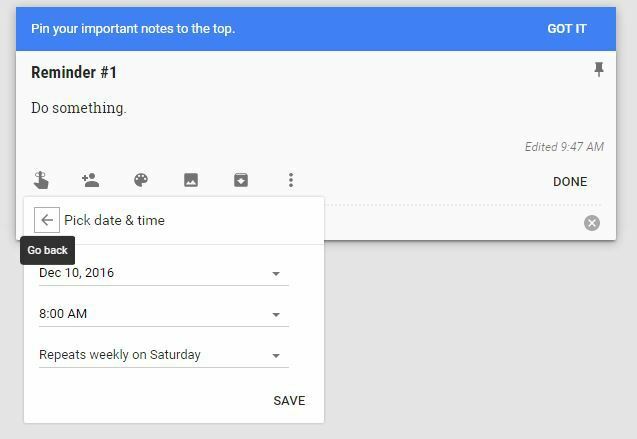
בנוסף לתזמון מתקדם, תוכל לשתף את רשימת המטלות שלך עם משתמשים אחרים או להתאים אותה על ידי הוספת צבעים או תמונות מסוימים אליה. לבסוף, כלי זה מאפשר לך ליצור רשימת מטלות בפועל, כך שתוכל לבדוק בקלות את הדברים שהשלמת. אם ברצונך לשמור על פתק או תזכורת מסוימים נגישים בקלות, תוכל להצמיד תזכורות חשובות כך שהן יבלטו בכל שאר ההערות שלך ו תזכורות. אם ברצונך לארגן את רשימות המטלות שלך, תוכל להקצות להן תוויות שונות על מנת למיין אותן.
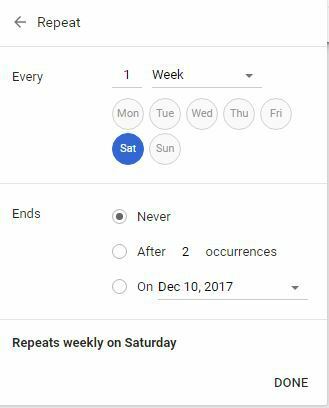
Google Keep הוא יישום אינטרנט פשוט לרישום הערות ולמטלות וניתן לגשת אליו בקלות מכל דפדפן אינטרנט. אם יש לך גוגל כרום מותקן, אתה יכול להתקין את יישום האינטרנט במחשב שלך ויש גם תוספים ל- Google Keep זמין לדפדפנים גדולים. יש גם אפליקציית Windows 10 הזמינה מה- חנות Windows שקוראים לו EasyNotes עבור Keep ולמרות שאפליקציה זו ממומנת על ידי מודעות, היא פועלת באופן דומה לגרסת אפליקציית האינטרנט, ולכן אנו בהחלט ממליצים עליה.
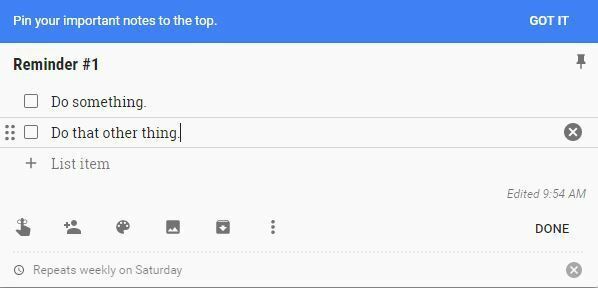
- קרא גם: תכונת לוח הזמנים החכם של Todoist מנבאת מועדים למשימות שלך
טודואיסט
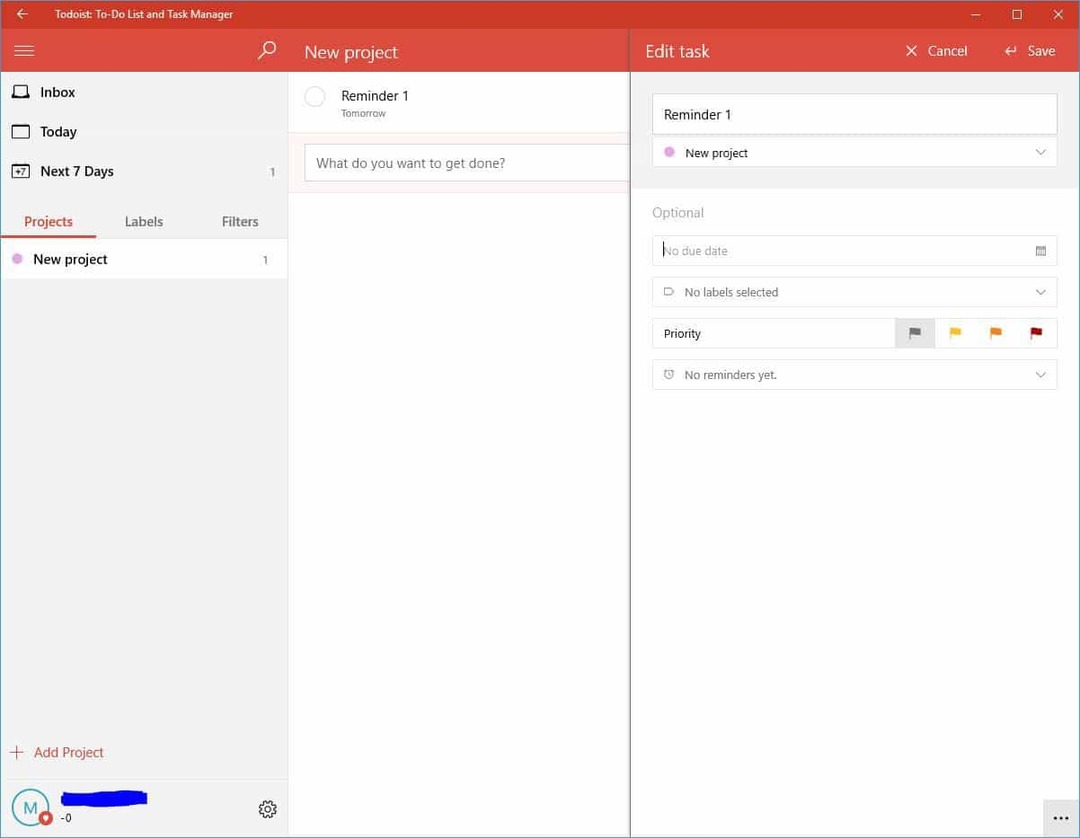
הבא ברשימה שלנו הוא טודואיסט. כלי זה נועד לעבוד כאפליקציית מטלות עבורך ועבור הצוות שלך. הדבר הראשון שתבחין בו כאשר תפעיל אותו הוא הממשק הנקי שלו. בנוסף לכך, אפליקציית מטלות זו מאפשרת לכם ליצור מספר פרויקטים שתוכלו לשתף עם אחרים.
בדיוק כמו כל אפליקציית מטלות אחרת, Todoist מאפשר לך לקבוע תאריכי יעד וזמנים למשימות שלך. זה גם מאפשר לך להוסיף דגל עדיפות לצד המשימות שלך, כך שתוכל להבדיל בקלות בין משימות חשובות לבין אלה שפחות חשובות.
למרות ש Todoist הוא אפליקציה נהדרת, חסרים לו תכונות מסוימות בגרסתו החינמית, כמו תוויות או תזכורות. אתה גם לא יכול לגשת למסננים או לכתוב הערות למשימות שלך. אם כבר מדברים על מגבלות, תוכלו לחלוק את המשימות עם עד חמישה אנשים ותוכלו לקיים 80 פרויקטים פעילים בכל פעם בגרסת ה- Free.
ישנן שתי גרסאות פרימיום זמינות הפותחות תזכורות, הערות, תוויות, תבניות, התראות מבוססות מיקום, אפשרות להוסיף משימות באמצעות דואר אלקטרוני, ועוד כל כך הרבה. אם תרצה לקבל גישה לתכונות אלה, תצטרך לרכוש את גרסת הפרימיום של Todoist תמורת 28.99 דולר בשנה.
למרות שטודואיסט כן זמין להורדה מחנות Windows, חסרים לו כמה תכונות בסיסיות עם הגרסה החינמית שלו. אם לא אכפת לך היעדר תזכורות ותוויות, אל תהסס לנסות זאת!
- קרא גם: Project Chesire, אפליקציית מטלות חדשה עבור Windows 10, זמינה כעת בחנות Windows
רשימת וונדר
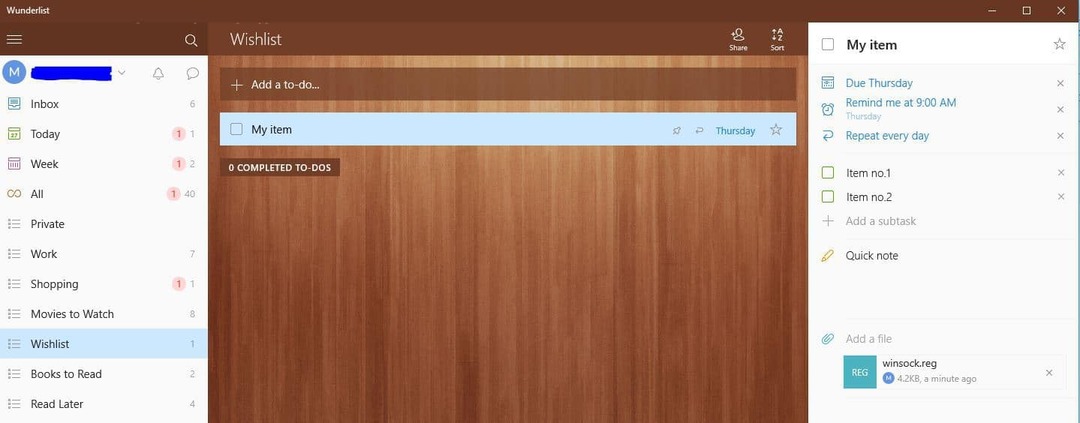
רשימת וונדר היא אחת האפליקציות הפופולריות ביותר לעשות בכל הפלטפורמות, ובצדק. יישום זה מאפשר לך ליצור רשימות ולשתף אותן בקלות עם אחרים. בנוסף לכך, הוא מציע ממשק משתמש יפה ופשוט.
באשר לתכונות שלו, אתה יכול ליצור משימות בקלות ולקבוע את תאריך היעד להן. בנוסף, תוכל להוסיף גם תאריכי תזכורת כדי שלא תחמיץ אף אחת מהמשימות שלך. יש גם אפשרות פשוטה לחזור על המשימות שלך על בסיס יומי, חודשי או שבועי. למרות שאפשרות זו עובדת היטב, אין אפשרות לקבוע לוח זמנים מותאם אישית החוזר כמו ב- Google Keep.
לגבי אפשרויות אחרות, אתה יכול להוסיף בקלות משימות משנה ובכך ליצור רשימת מטלות במהירות. אם תרצה, תוכל אפילו להוסיף הערות למשימות שלך, ויש תמיכה גם בתגובות וקבצים. קיימת גם אפשרות המאפשרת להוסיף כוכב למשימות מסוימות, כך שתוכלו להבדיל ביניהן בקלות. כל המשימות שלך יאוחסנו ברשימה משמאל, כך שתוכל לאתר אותן בקלות.
כל התכונות הללו זמינות עבורך בגרסתו החינמית, אך קיימת גם גרסת Pro זמינה במחיר של 4.99 דולר לחודש. זה מסיר את מגבלת 5MB לקבצים שהועלו ומאפשר לך לקבל מספר בלתי מוגבל של משימות ומשימות משנה שהוקצו. בגרסת ה- Free ניתן להקצות משימות לעד 25 אנשים ויש להם עד 25 משימות משנה, אך גרסת ה- Pro מסירה מגבלות אלה. בנוסף, עם גרסת ה- Pro שלו, תוכלו גם לבחור בין 30 רקעים אטרקטיביים. אם אתה רוצה להשתמש ב- Wunderlist עם הצוות שלך, קיימת גם גרסה עסקית.
Wunderlist מציע תכונות נהדרות בגרסתו החינמית שיספיקו למשתמשים הבסיסיים ביותר. האפשרויות היחידות החסרות הן תוויות ותזכורות מותאמות אישית, אך גם ללא אותם Wunderlist היא אפליקציה נהדרת לעשות. Wunderlist זמין לכל הפלטפורמות הגדולות ותוכל להוריד אותו מחנות Windows.
- קרא גם: 10 היישומים והתוכנות הטובות ביותר להקלטת שיחות סקייפ לשימוש
סמן את הסימון
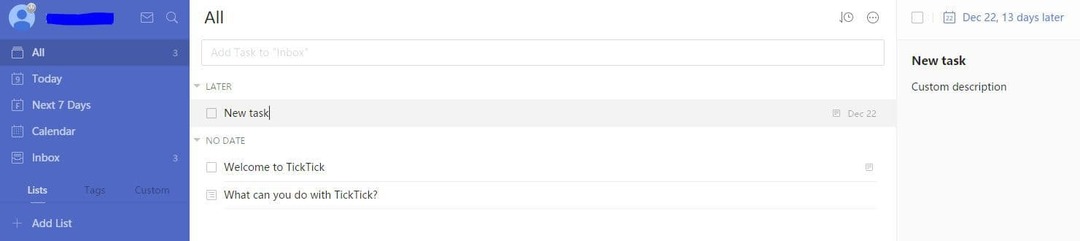
Tick Tick היא אפליקציית אינטרנט נוספת לביצוע שזמינה לפלטפורמות הפופולריות ביותר. למרבה הצער, אין גרסת Windows זמינה, לכן אם ברצונך להשתמש ב Tick Tick במחשב Windows 10, תצטרך להוריד סיומת לדפדפן שלך. Tick Tick מגיע עם עיצוב פשוט, אך מאפשר לך ליצור רשימות מותאמות אישית למשימות שלך ולהקצות להן תגיות. זה שימושי במיוחד אם אתה רוצה לארגן את המשימות שלך. Tick Tick תומך באפשרויות סטנדרטיות, כמו תאריכי יעד או משימות חוזרות. בנוסף למרווחים סטנדרטיים שהוגדרו מראש, Tick Tick תומך באופן מלא ביצירת משימות חוזרות בהתאמה אישית. כמובן, אתה יכול להקצות עדיפות למשימות מסוימות אם ברצונך לעשות זאת.
Tick Tick מאפשר לך לצרף קבצים למשימות שלך, להוסיף הערות ותיאורים. למרבה הצער, אין אפשרות לרשימות מטלות בגרסתו החינמית. הגרסה המשודרגת מעניקה לך גישה ליומן או אפשרות לייבא לוח שנה משלך אם תרצה בכך. יתרון נוסף של גרסת הפרימיום הוא התכונה היסטוריית שינויים במשימה המאפשרת לראות מידע מפורט על משימות. גרסת הפרימיום מעניקה לך גם מספר בלתי מוגבל של רשימות ו -99 משימות לכל רשימה. עם גרסת ה- Premium תוכלו לשתף את הרשימות והמשימות שלכם עם אחרים ויש לכם מספר בלתי מוגבל של משימות משנה. גרסת הפרימיום גם מעניקה לך 5 תזכורות למשימה ומאפשרת לך להעלות 99 קבצים ביום. באשר למחיר, גרסת הפרימיום זמינה תמורת 2.79 דולר לחודש.
Tick Tick מגיע עם עיצוב פשוט אך יעיל וכמה מאפיינים הגונים, אך אחד הפגמים הגדולים ביותר שלו הוא היעדר רשימות הבדיקה בגרסתו החינמית. כמו כן, אין יישום אוניברסלי או גרסת שולחן עבודה זמינים, כך שתצטרך השתמש בגרסת אפליקציית האינטרנט או להוריד התוסף לדפדפן שלך אם אתה רוצה להשתמש ב Tick Tick.
- קרא גם: תוכנת יצירת הפסיפס הטובה ביותר עבור משתמשי מחשב Windows
תעשה את זה

Get It Done היא אפליקציית מטלות אוניברסלית עבור Windows 10. יישום זה מגיע עם עיצוב פשוט ומציע תכונות בסיסיות למשתמשים. בעזרת אפליקציה זו תוכלו ליצור בקלות רשימות חדשות ולהוסיף להן את המשימות שלכם. בנוסף, תוכלו להוסיף תגים למשימות כך שתוכלו לארגן אותן בקלות.
עלינו להזכיר כי יישום זה אינו תומך במשימות חוזרות בגרסתו החינמית. בנוסף למשימות חוזרות, הגרסה החינמית חסרה גם אחסון בענן שיש לאפליקציות רבות ברשימה שלנו. Get It Done היא אפליקציית בסיסי לביצוע עם תכונות פשוטות, שתוכננה ומותאמת למכשירי Windows 10 - פשוט בלי הרבה פעמונים ושריקות.
אתה יכול להוריד קבל את זה מחנות Windows.
Any.do
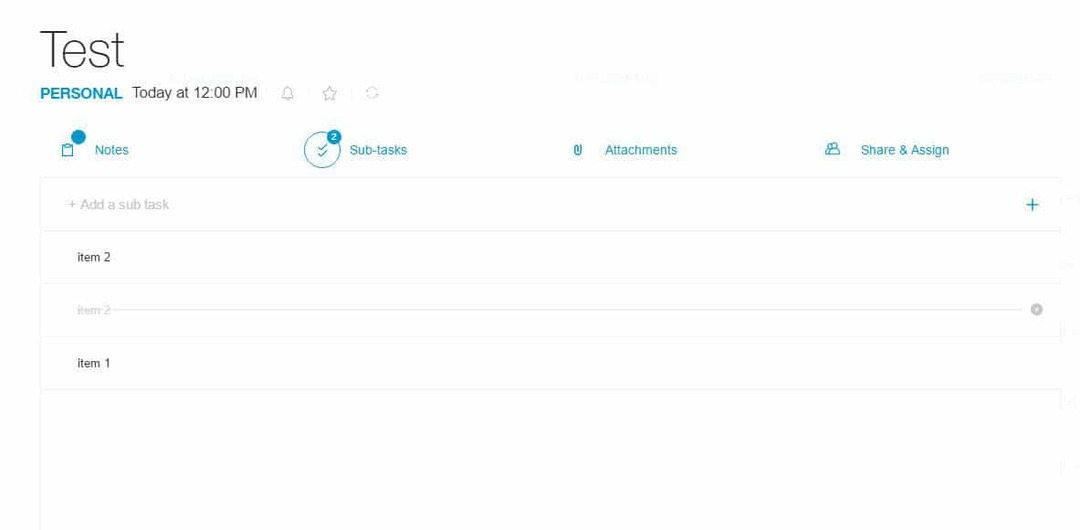
Any.do היא אפליקציית מטלות פופולרית נוספת הזמינה למספר פלטפורמות. דבר אחד שמפריד בין Any.do לאפליקציות אחרות שניתן לעשות ברשימה הוא העיצוב המלוטש והחדשני שלה. כולו שלך המשימות ממוינות למספר קטגוריות כמו היום, מחר, בקרוב ומתישהו. זה מאפשר לך לראות בקלות את המשימות הקרובות ולא לפספס שום דבר. אם אתה מעדיף, אתה יכול למיין את המשימות שלך לפי רשימות כגון אישי, עבודה וכו '. אם תרצה, תוכל גם ליצור רשימות מותאמות אישית חדשות. כמו כן, יש תצוגת עדיפות המאפשרת לראות משימות חשובות שמוקצה להם כוכב.
יצירת המשימות פשוטה ומאפשרת להוסיף הערות, משימות משנה וקבצים מצורפים. אתה יכול אפילו לשתף משימות עם החברים שלך. באשר למשימות חוזרות, ישנן אפשרויות בסיסיות זמינות, אך אם ברצונך ליצור משימות חוזרות מותאמות אישית, יהיה עליך לרכוש את גרסת הפרימיום. באמצעותו תוכלו לשתף משימות בלתי מוגבלות עם מספר בלתי מוגבל של אנשים ולקבל תזכורות מבוססות מיקום. ברכישת חשבון Premium, מגבלת הקבצים תשתנה מ -1.5 MB לקובץ ל -100 MB לקובץ, ותהיה לך גישה למספר נושאים. בנוסף, תהיה לך גישה למספר בלתי מוגבל של Any.do רגעים.
למרות ש- Any.do הוא אפליקציית מטלות נהדרת, אין גרסה עבור Windows 10 זמינה להורדה. יש גרסה לא רשמית זמינה בחנות Windows, אך לא הצלחנו להתחבר אליו במחשב האישי שלנו. Any.do מציע עיצוב נהדר וכמה תכונות בסיסיות והוא מושלם עבור משתמשים בסיסיים. עם זאת, היעדר יישום Windows 10 עשוי להוות פורץ עסקה עבור משתמשים מסוימים.
אם אתה רוצה לנסות Any.do, עבור אל האתר הרשמי של הכלי ולהוריד אותו במחשב שלך.
זוכר את החלב
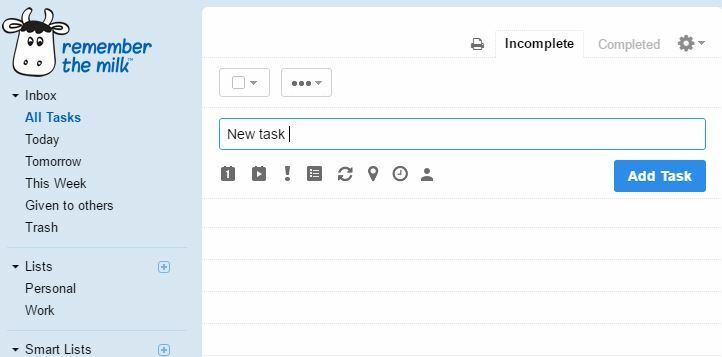
זכור את החלב הוא יישום פשוט לביצוע הזמין עבור רוב הפלטפורמות הגדולות. האפליקציה מאפשרת לך ליצור משימות וחזרה על המשימות בקלות.
כמובן, אתה יכול להוסיף משימות לרשימות או להקצות תגים מסוימים כדי לארגן אותן בקלות. אם תרצה, תוכל להוסיף למשימות גם תאריכי התחלה וזמנים משוערים. על מנת לבדל את המשימות שלך, תוכל אפילו לקבוע סדרי עדיפויות למשימות מסוימות או להוסיף להן מיקומים. כמובן שגם שיתוף המשימות שלך עם אחרים נתמך. אם תרצה, תוכל לדחות בקלות משימות מסוימות או לשנות את תאריך היעד פשוט על ידי בחירת המשימה הרצויה ובחירת האפשרות הרצויה מהתפריט.
עלינו להזכיר כי לגרסה החינמית של Remember The Milk אין תמיכה במשימות משנה - פגם גדול לדעתנו. באשר לגרסת הפרימיום, ניתן להשיג אותה תמורת 39.99 דולר לשנה. זה יאפשר לך להוסיף משימות משנה למשימות שלך, לשתף משימות עם מספר בלתי מוגבל של משתמשים ולצבוע את התגים שלך. גרסת הפרימיום מביאה עמה גם מיון מתקדם, תזכורות במכשיר הסלולרי שלך וכן תגים ווידג'טים. יתרון נוסף של גרסת הפרימיום הוא סנכרון עם Microsoft Outlook, תמיכה בערכות נושא, אפשרות להשתמש בו במצב לא מקוון ואחסון בלתי מוגבל למשימות שלך.
יש אפליקציית Remember The Milk לא רשמית שזמינה בחנות Windows QuickMilkאז אם יש לך Windows 10 Mobile ייתכן שתרצה לשקול להשתמש ביישום זה. לפני שתוכל להשתמש ב- QuickMilk, יהיה עליך להיכנס ל- Remember The Milk ולאשר ליישום גישה לנתוני Remember The Milk. יש גם גרסת שולחן עבודה קלאסית זמינה אם אינך רוצה להשתמש ביישום האינטרנט. זוכר את החלב היא אפליקציה ראויה, אך היעדר תמיכה במצב לא מקוון ומשימות משנה עשוי להוות בעיה עבור משתמשים מסוימים.
מטלות של מיקרוסופט
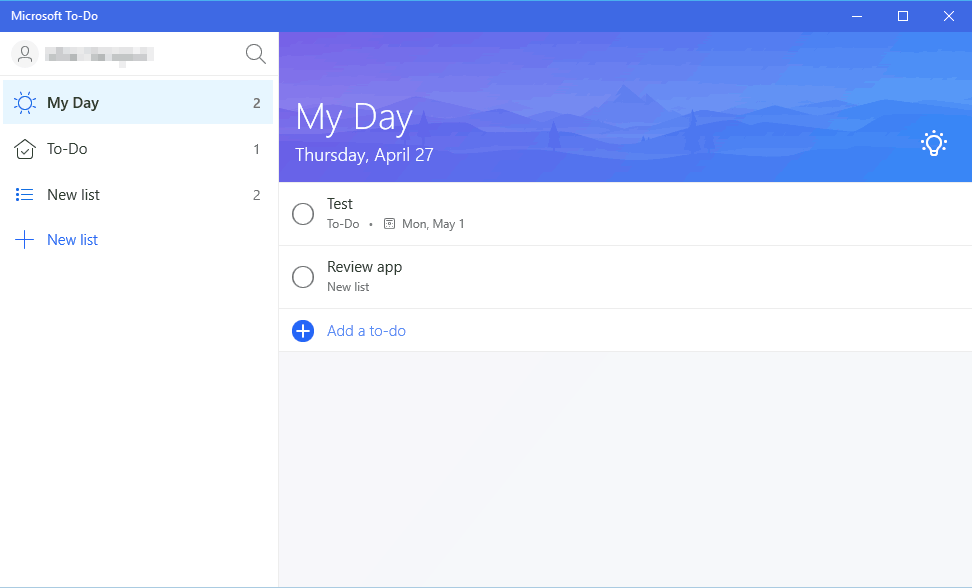
ערך אחרון ברשימה שלנו הוא Microsoft To-Do. זהו יישום חדש לגמרי ממיקרוסופט בו תוכלו להשתמש כדי ליצור רשימות והערות מטלות. היישום מציע ממשק משתמש אלגנטי כך שתוכל לארגן בקלות את המשימות שלך.
באפשרותך ליצור משימות חדשות בקלות ולקבוע תזכורות ותאריכי יעד עבורן. בנוסף, תוכלו להוסיף הערות לכל משימה. ראוי להזכיר שאתה יכול להגדיר את המשימות שלך לחזור ולהגדיר להן לוח זמנים חוזר מותאם אישית. כל המשימות שלך ממוינות ברשימות שונות ותוכל בקלות להעביר משימות ביניהן. היישום כולל שתי רשימות כברירת מחדל, ותוכל להעביר את כל המשימות החשובות שלך לרשימת היום שלי. כמובן, תוכלו גם ליצור רשימות חדשות ולהקצות להן משימות שונות. ראוי להזכיר שתוכל לייבא את המשימות והרשימות שלך מיישומים אחרים כגון Todoist או Wunderlist.
הרשימות ניתנות להתאמה אישית וניתן לשנות את השם ואת הרקע של כל רשימה על מנת להבדיל ביניהן. היישום אמנם נראה נהדר עם העיצוב המינימליסטי שלו, אך הוא חסר תכונות מסוימות. אין יכולת לשתף את המשימות והרשימות שלך עם אחרים, ואתה גם לא יכול להוסיף משימות משנה. אין תמיכה בשיתוף קבצים וחוסר היכולת לקבל התראות באמצעות דוא"ל או הודעת טקסט ניכר גם כן.
ל- Microsoft To-Do אין תכונות מסוימות, אך אנו בטוחים שמיקרוסופט תציג אותן בגרסאות הקרובות. היישום הוא לגמרי בחינם, והוא זמין כאפליקציה אוניברסלית מ
חנות מיקרוסופט. בנוסף, קיימות גם גרסאות iOS, Android ו- Web. אם אתם מחפשים אפליקציית מטלות פשטנית וחינמית לחלוטין, אנו ממליצים לכם לנסות את Microsoft To-Do.
אתה יכול להוריד את Microsoft To-Do מחנות Windows.
יש הרבה יישומי מטלות מעולים עבור Windows 10, אך אם אתה מחפש יישום פשוט שמציע את כל התכונות הדרושות בגרסתו החינמית, אנו ממליצים לך לנסות את Wunderlist. Wunderlist מגיע עם עיצוב פשוט, תומך באחסון ענן, והוא זמין כמעט בכל פלטפורמה. בנוסף, Wunderlist מציע את כל האפשרויות הדרושות למשתמשים בסיסיים בגרסתו החינמית, כך שאין שום סיבה לא לנסות זאת!
קרא גם:
- 12 הכלים הטובים ביותר למיפוי מוח לארגון המחשבות והרעיונות שלך
- 9 תוכנות שיתוף הפעולה הטובות ביותר וכלים לניהול פרויקטים לשימוש